|
O suporte guiado em seu navegador pode fornecer soluções digitais para problemas do Office |
Você pode alterar o formato de uma mensagem quando respondê-la ou encaminhá-la. Se alguém enviar uma mensagem de texto simples, por exemplo, você poderá responder a essa mensagem ou encaminhá-la usando HTML ou Rich Text Format.
A forma como a mensagem aparece para a pessoa que a recebe depende do programa de email. Se o programa de email do destinatário estiver definido para converter mensagens, por exemplo, uma mensagem enviada formatada como HTML poderá ser convertida em texto sem formatação.
Tipos disponíveis de formatos de mensagem
Outlook oferece três opções de formato de mensagem. Você pode escolher o formato desejado dependendo se você está incluindo texto, cores, balas ou imagens em negrito ou itálico no corpo da mensagem.
Cada formato de mensagem tem benefícios diferentes.
HTML
Este é o formato de mensagem padrão no Outlook. HTML também é o melhor formato a ser usado quando você deseja criar mensagens que se parecem com documentos tradicionais, com várias fontes, cores e listas com marcadores e numerados e quando você deseja mostrar imagens dentro de sua mensagem.
Texto sem formatação
Este formato funciona para todos os programas de email, mas ele não aceita texto em negrito ou itálico, fontes coloridas ou outra formatação de texto. O formato de texto simples também não dá suporte à exibição de imagens dentro da mensagem, embora você possa incluir imagens como anexos.
Formato Rich Text
Importante: O formato HTML é o formato de composição padrão atual no Outlook. O RTF é um formato herdado e não planejamos trazer melhorias para ele. Nesse sentido, o uso do RTF em mensagens criptografadas não é recomendado e ele será propenso a enfrentar problemas de conversão.
O RTF (Rich Text Format) é um formato da Microsoft com suporte apenas por esses aplicativos de email:
-
Microsoft Exchange Client versões 4.0 e 5.0
-
Todas as versões do Outlook
Você pode usar o RTF ao enviar mensagens dentro de uma organização que usa o Microsoft Exchange, mas recomendamos que você use o formato HTML. Na verdade, quando você envia uma mensagem RTF para alguém fora de sua organização, Outlook converte-a automaticamente em HTML, portanto, a mensagem mantém sua formatação e seus anexos. Outlook também formata automaticamente mensagens que contêm botões de votação e converte tarefas e solicitações de reunião no formato iCalendar.
Com o RTF, você pode formatar texto com balas, pode alinhar texto e pode usar outras opções, incluindo a adição de objetos vinculados. Anexos em uma mensagem RTF aparecem como ícones no corpo da mensagem. Em mensagens HTML, no entanto, os anexos aparecem sob o cabeçalho do assunto de uma mensagem.
Observação: As mensagens RTF criptografadas com rótulos enfrentarão limitações e poderão ser propensas a problemas de conversão.
O que você deseja fazer?
Você pode alterar uma mensagem de texto simples para HTML.
-
Na mensagem, clique em Responder, Responder a Todos ou Encaminhar.
-
Se você estiver trabalhando no Painel de Leitura, clique em Pop-out.
Observação: Se você não estiver trabalhando no Painel de Leitura, não precisará fazer isso.
-
Na janela de mensagem, clique em Formatar Texto > HTML.
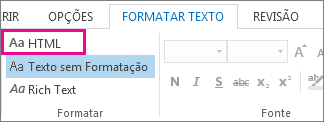
Outras opções:
-
Se você deseja alterar a mensagem para Formato Rich Text, clique em Rich Text.
-
Se você deseja alterar uma mensagem do formato HTML ou Rich Text para texto sem formatação, clique em Texto sem Formatação.
Observação: Se você optou por ler todos os emails em texto simples, suas respostas também serão enviadas em formato de texto simples, mas você pode alterar o formato em mensagens individuais.
-
Criar uma mensagem.
-
Se você estiver trabalhando no Painel de Leitura, clique em Pop-out.
Observação: Se você não estiver trabalhando no Painel de Leitura, não precisará fazer isso.
-
Na janela da mensagem, escolha Formatar Texto e escolha HTML, Texto Simples ou Texto Rico.
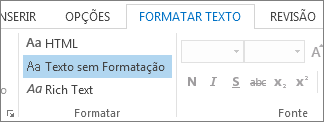
-
Na guia Arquivo, escolha Opções > Email.
-
Em Redigir mensagens, na lista Redigir mensagens neste formato, clique em HTML, Texto sem Formatação ou Rich Text.










